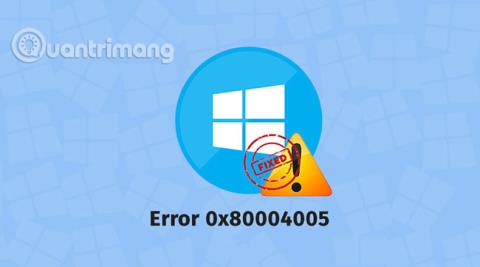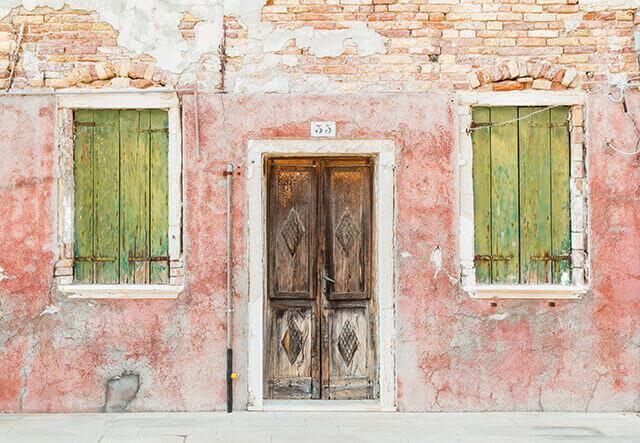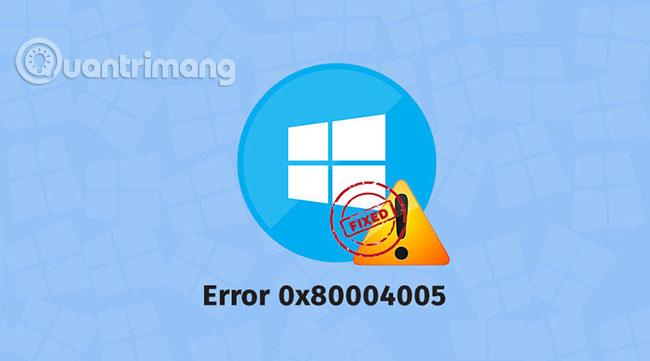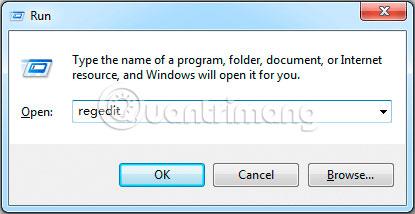Felkod 0x80004005 är en okänd typ av Windows-fel som är kopplat till ett antal olika problem. Det här felet är ofta relaterat till Windows Update, men det kan också orsakas av att flytta eller byta namn på filer och mappar, Windows-meddelanden från specifika program och även när du arbetar med filer och mappar.
Läs om felkod 0x80004005 i Windows
Hur visas felkod 0x80004005?
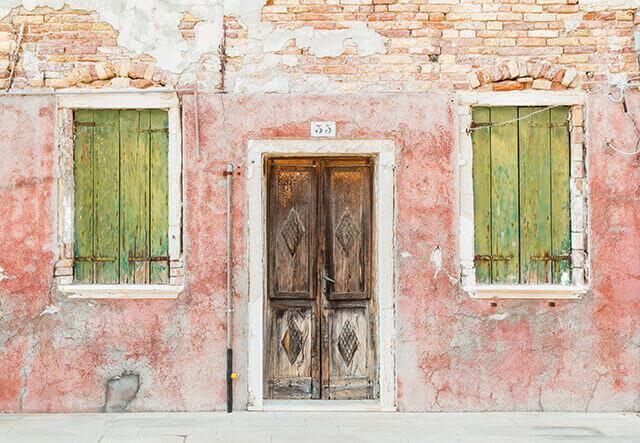
Felkod 0x80004005 är ett okänt fel som kan dyka upp på många olika ställen. Ibland verkar det vara ensamt. Andra gånger visas kod 0x80004005 tillsammans med ett längre felmeddelande.
När felkod 0x80004005 uppstår, kommer du ofta att se ett meddelande så här:
Error Code 0x80004005
Unspecified error
Tips : Om ditt felmeddelande innehåller mer än bara felkoden kan den extra texten vara till hjälp för att begränsa orsaken till problemet. Försök att söka på Google med den texten, istället för att bara använda felkoden 0x80004005.
Vad orsakar felkod 0x80004005?
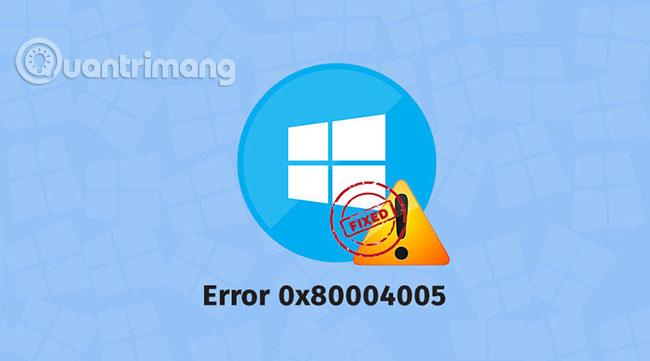
Felkod 0x80004005 är ett okänt Windows-fel som ofta uppstår när du försöker komma åt delade mappar eller enheter, när du använder ett specifikt program eller när du har problem med att installera Windows-uppdateringar.
Här är de vanligaste orsakerna till felkod 0x80004005:
- Problem med Windows Update
- Problem med delade filer eller mappar
- Windows-aviseringsproblem
- Problem med att öppna eller dekomprimera komprimerade filer och mappar
Hur man fixar felkod 0x80004005
Eftersom detta är ett okänt fel finns det många olika orsaker som kan orsaka det. Om du märker att det händer när du använder ett visst program, som Microsoft Outlook eller ett filextraheringsprogram, kan det hjälpa dig att begränsa de specifika korrigeringar som kan gälla. . Annars måste du gå igenom vart och ett av följande steg i ordning.
1. Kör Windows Update-felsökaren : Det här felet kan orsakas när Windows Update automatiskt misslyckas eller när filer som laddats ner av Windows Update är skadade. Den enklaste fixen och det första du bör försöka är att köra den automatiska felsökaren.
För att komma åt den här felsökaren skriver du "felsökning" i sökfältet i aktivitetsfältet och väljer sedan Windows Update > Kör felsökaren . Medan felsökaren körs följer du instruktionerna på skärmen.
2. Ta bort allt i nedladdningsmappen för Windows Update: Om den automatiska felsökaren inte löser ditt problem, öppna Filutforskaren och navigera till C:\Windows\SoftwareDistribution\Download. När den mappen öppnas väljer du innehållet som ska raderas.
3. Kör Windows Update : Om ditt problem är relaterat till Windows Update kan du behöva slutföra nedladdningen och installationen av uppdateringarna för att slutföra korrigeringen. Efter att ha kört felsökaren och manuellt raderat filer från din Windows Update-mapp, försök att köra Windows Update igen.
4. Ta bort potentiellt korrupta temporära filer : I vissa fall kommer en korrupt temporär fil att orsaka denna felkod. När det händer är den enklaste lösningen att helt enkelt ta bort dina temporära filer. Detta kan göras med Windows Diskrensningsverktyget eller så kan du göra det manuellt genom att ange "%temp%" i sökrutan i aktivitetsfältet. Med den tillfälliga mappen öppen i File Explorer, välj allt och ta bort dem.
5. Inaktivera Outlooks nya e-postaviseringsfunktion : Microsoft Outlook är ett program som vanligtvis förknippas med denna felkod. Specifikt genereras ofta felkoder när du får ny e-post och Outlook meddelar dig om det. Om du använder Outlook bör du försöka stänga av den här funktionen. Om det löser ditt problem måste du välja mellan att stänga av funktionen eller byta till ett annat gratis e-postprogram.
6. Inaktivera antivirusprogram : Om du får felkod 0x80004005 när du använder Microsoft Outlook och det inte hjälper att inaktivera aviseringar, kan problemet ibland lösas av att tillfälligt inaktivera antivirusprogrammet. Detta beror på att antivirusprogrammet felaktigt upptäcker problem relaterade till Microsoft Outlook-applikationen.
Quantrimang.com har instruktioner för att inaktivera Windows Defender och ta bort Norton Antivirus . Om du använder ett annat antivirus och du inte kan ta reda på hur du inaktiverar det, kontakta utvecklaren.
Tips : Kontrollera listan med gratis antivirusprogram som Quantrimang.com har föreslagit för att hitta alternativ, om inaktivering av antivirusverktyget verkar lösa ditt problem. Observera att inaktivering av antivirusprogram kan göra ditt system sårbart, och du kan hitta ett annat gratis alternativ som fungerar utan att orsaka fel 0x80004005.
7. Prova ett annat dekomprimeringsprogram : Felkod 0x80004005 kommer ibland från fildekomprimeringsprogram. När detta händer kommer du att se en felkod visas när du försöker extrahera eller öppna komprimerade filer, som .zip- och .rar-filer.
Denna fix är enkel, men den fungerar bara om du ser det här felet när du interagerar med komprimerade filer. Om så är fallet, ladda ner och installera ett alternativt dekompressionsprogram och försök använda det.
8. Omregistrera jdscript.dll och vbscript.dll : Om du fortfarande ser felet 0x80004005 när du försöker extrahera filer, efter att ha provat några andra alternativa program, försök att omregistrera de två Dynamic Link Libraries (DLL) kan hjälpa. För att göra detta måste du öppna Kommandotolken med administratörsrättigheter.
Tryck på Windows+ -tangenten Rför att öppna rutan Kör, skriv "cmd", tryck på Ctrl+ Shift+ Enteroch välj Ja om du uppmanas. När kommandotolken öppnas anger du följande kommando och trycker sedan på Enter:
regsvr32 jscript.dll
Skriv sedan in följande kommando och tryck på Enter:
regsvr32 vbscript.dll
9. Lägg till en nyckel till Windows-registret : Om du misstänker att du får felet 0x80004005 när du kopierar eller flyttar filer, öppna regedit och navigera till HKLM\SOFTWARE\Microsoft\Windows\CurrentVersion\Policies\System.
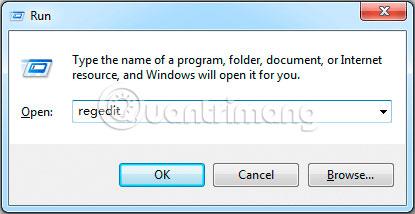
- Om du har ett 32-bitarssystem: Skapa ett nytt DWORD-värde med namnet LocalAccountTokenFilterPolicy
- Om du har ett 64-bitarssystem: Skapa ett QWORD-värde (64-bitars) som heter LocalAccountTokenFilterPolicy
I båda fallen ställer du in värdet på 1 (på) och väljer sedan OK . Därefter måste du starta om datorn för att se om problemet är åtgärdat.
Varning : Var försiktig när du arbetar med Windows-registret. Ta inte bort eller ändra något om du inte vet vad du gör.
Hoppas du lyckas.